Как да поправите твърд диск
Ремонт на твърд диск е процедура, която в много случаи позволява устройството да работи. Поради специфичния характер на това устройство, обикновено е невъзможно сами да ремонтирате сериозни щети, но е възможно да се премахнат малки проблеми, без да се консултирате със специалист.
съдържание
Поправете сами твърдия си диск
Можете да възстановите твърдия диск в работно състояние дори и да не се вижда в BIOS. Въпреки това, често не се ремонтира устройството поради сложността на дизайна му. В някои случаи може да е необходимо да се възстанови за ремонта няколко пъти разходите за самия твърд диск и има смисъл да се направи това само за възстановяване на изключително важните данни, съхранявани на него.
Необходимо е да се разграничи ремонта на твърдия диск от възстановяването му. В първия случай става въпрос за възстановяване на работната способност на устройството, а във втория случай на възстановяване на изгубените данни. Ако трябва да върнете изтрити или изгубени файлове в резултат на форматиране, моля, вижте другата ни статия:
Прочетете повече: Най-добрите програми за възстановяване на изтрити файлове от твърдия диск
Също така можете да замените твърдия диск със собствените си ръце и, ако е възможно, да копирате файловете от стария твърд диск в нов. Това ще отговаря на тези потребители, които не искат да се свържат с специалисти и предпочитат просто да се отърват от неуспешния диск.
Урокът: Подмяна на твърдия диск на компютър и лаптоп
Проблем 1: Повредени сектори на твърдия диск
Разбитите сектори могат да бъдат разделени на програмни и физически. Първият може лесно да бъде възстановен от различни помощни средства и в резултат на това твърдият диск работи стабилно и без повреди.
Прочетете още: 2 начина за премахване на грешки и счупени сектори на твърдия диск

Обработването на физически повредени сектори не включва използването на програми. В този случай самият диск може да започне да генерира необичайни звуци: кликвания, драскотини, шумолене и т.н. Сред другите прояви на проблеми - спиране на системата, дори когато изпълнявате прости задачи, изчезването на файлове или папки или появата на празно пространство.
Не можете да решите ръчно такъв проблем с твърдия диск ръчно на вашия компютър или лаптоп. Следователно, потребителят или ще замести твърдия диск с нов и, ако е възможно, ще прехвърли важни данни към него, или ще използва услугите на капитаните, които възстановяват данни от физически повредена повърхност при специални условия.
За да разберете, че има проблеми със секторите, можете да използвате следните програми:
Ако устройството все още работи, но вече е нестабилно, трябва да помислите за закупуване на ново устройство възможно най-скоро. В този случай се препоръчва употребата на компютър с повреден твърд диск да се сведе до минимум.
След като свържете втория твърд диск, можете да клонирате целия твърд диск или само операционната система.
курс:
Как да клонирам твърд диск
Прехвърлянето на системата на друг твърд диск
Проблем 2: Windows не вижда диска
Едно физическо звуково устройство може да не бъде открито от операционната система дори когато е свързано към друг компютър, но може да се види в BIOS.

Ситуациите, в които Windows не вижда устройството, са няколко:
- Няма буквата на устройството. Може да се случи, че обемът ще остане без писмо (C, D, E и т.н.), поради това, което ще престане да се вижда от системата. Обикновено форматирането обикновено работи тук.
Урокът: Какво представлява дисковото форматиране и как да го направя правилно?
След това, ако трябва да върнете изтритите данни, използвайте специални програми.
Прочетете повече: Софтуер за възстановяване на изтрити файлове
- Дискът получи RAW формат. Форматирането ще помогне за разрешаването на тази ситуация, но това не е единственият начин да върнете файловата система NTFS или FAT. Прочетете повече за това в друга статия:
- Windows не вижда нов твърд диск. Дискът, който току-що е купен и свързан към системния модул, може да не бъде разпознат от системата и това е абсолютно нормално. За да започнете да използвате устройството, трябва да го инициализирате.
Урокът: Как да инициализираме твърд диск
Проблем 3: BIOS не вижда диска
В по-сериозни случаи твърдият диск може да не е видим не само в операционната система, но и в BIOS. Обикновено BIOS показва всички свързани устройства, дори тези, които не са открити в Windows. Така че можете да разберете, че те физически работят, но има софтуерни конфликти.
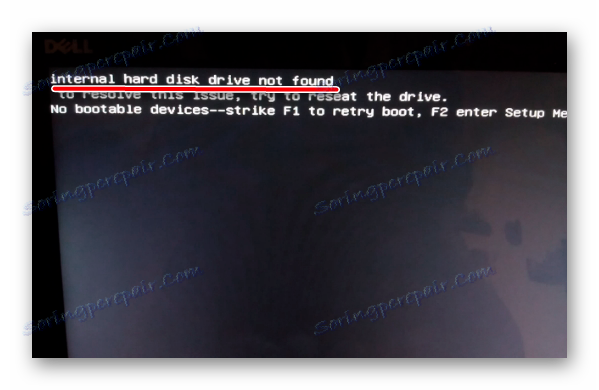
Когато устройството не е открито в BIOS, в повечето случаи това е следствие от една от следните две причини:
- Неправилна връзка с дънната платка / проблеми с дънната платка
![Проблеми при свързването на твърдия диск с дънната платка]()
За да извършите теста, изключете компютъра, извадете капака на системния модул и внимателно проверете дали кабелът от твърдия диск към дънната платка е правилно свързан. Проверявайте самия кабел - има ли физически повреди, отломки, прах. Проверете гнездото на дънната платка, уверете се, че кабелът е плътно прилепнал към нея.
Ако е възможно, използвайте алтернативен проводник и / или опитайте да свържете друг твърд диск, за да проверите дали гнездото на дънната платка работи и дали твърдият диск е видим в BIOS.
Дори ако твърдият диск е бил инсталиран дълго време, все още е необходимо да проверите връзката. Кабелът може просто да се отдалечи от гнездото, в резултат на което BIOS не може да открие устройството.
- Механична повреда
![Механична повреда на твърдия диск]()
Обикновено в този случай потребителят може да чуе кликвания при стартиране на компютъра, което означава, че твърдият диск се опитва да започне работа. Но поради физическата разбивка, той не може да направи това, така че нито Windows, нито BIOS могат да видят устройството.
Тук само професионален ремонт или подмяна при гаранция ще ви помогне.
И в двата случая данните на диска ще бъдат загубени.
Проблем 4: твърдият диск удари под капака
Ако чуете удар в твърдия диск, най-вероятно контролерът е повреден. Понякога твърдият диск може да не бъде открит допълнително в BIOS.

За да премахнете този проблем, ще трябва да промените напълно контролера, но е почти невъзможно да го направите сами. Специализирани фирми извършват такива ремонти, но това ще струва кръгла сума. Следователно достъпът до капитаните е смислен само ако информацията, съхранявана на диска, е много важна.
Проблем 5: HDD прави странни звуци
В нормално състояние устройството не трябва да излъчва звуци, различни от шума, по време на четене или писане. Ако чуете нетипични удари, изскочи, кликвания, удари или дори надраскване, е много важно да престанете да използвате повредения твърд диск възможно най-скоро.

В зависимост от тежестта на повредата устройството може да не бъде открито в BIOS, да спре внезапно или по друг начин да не успее да започне да се развива.
Да се диагностицира проблемът в този случай е много трудно. Техниката трябва да разглоби устройството, за да определи източника на неизправността. В бъдеще въз основа на резултатите от инспекцията ще бъде необходима подмяна на повредения елемент. Тя може да бъде глава, цилиндър, плоча или други елементи.
Прочетете още: Причини за кликване върху твърд диск и тяхното решение
Самото ремонт на автомобила е много опасно занятие. Първо, не винаги можете да разберете за себе си какво точно трябва да бъде поправено. На второ място, има голям шанс да изключите устройството. Но ако искате да опитате ръката си, струва си да започнете с правилното разглобяване на твърдия диск и да опознаете основните му компоненти.
Прочетете повече: Как да разглобявате самостоятелно твърдия диск
Демонтажът ще бъде от значение в случай, че сте готови да изключите напълно устройството, не се страхувайте да загубите съхранените данни или вече сте направили резервно копие.
Проблем 6: Уинчестър започна да работи бавно
Намалената производителност е друга често срещана причина, поради която потребителят ще почувства, че твърдият диск има някаква неизправност. За щастие HDD, за разлика от SSD (SSD), няма тенденция да се забавя с течение на времето.

Ниската скорост на работа обикновено се появява в резултат на програмните фактори:
- За боклука;
- Висока фрагментация;
- Препълнена автоматична връзка;
- Неоптимизирани HDD параметри;
- Счупени сектори и грешки;
- Отменен режим на свързване.
Как да премахнете всяка от тези причини и да увеличите скоростта на устройството, моля, прочетете нашата отделна статия:
Урокът: Как да увеличите скоростта на твърдия диск
Твърдият диск е крехко устройство, което е много лесно да се повреди при всяко външно физическо въздействие, независимо дали е разтърсващо или падащо. Но в някои случаи може да се счупи дори при внимателна употреба и пълна изолация от отрицателни фактори. Декларираният живот на твърдия диск е около 5-6 години, но на практика често се разрушава 2 пъти по-бързо. Следователно, като потребител, трябва предварително да се грижите за сигурността на важни данни, например да имате допълнителен твърд диск, USB флаш устройство или да използвате устройството за съхранение в облак. Това ще ви спести от загубата на лична информация и допълнителните пари, които сте похарчили, за да го възстановите.


